- 软件大小:7.29GB
- 软件语言:简体中文
- 软件类型:国产软件
- 软件类别:3D制作类
- 更新时间:2018-07-26
- 软件授权:免费版
- 官方网站://www.9553.com
- 运行环境:XP/Win7/Win8/Win10
- 标签:三维设计软件 solidworks2009
3.56GB/简体中文/6
Thermo Scientific Avizo 2019.1 绿色破解版 (百度网盘资源)
2.27GB/简体中文/6
96.4MB/简体中文/7.5
Autodesk Alias Concept 2021 绿色版
9.16GB/简体中文/7.5
Autodesk AutoCAD LT 2021中文版百度云
1.35GB/简体中文/8
solidworks2015是一款很老式的版本,但是也有很多用户在找它,这款软件能够满足用户的一些基本需求,而且还帮助用户进行设计,省去了一些很繁琐的建模过程,另外solidworks2015的界面非常的清晰整洁,能够自动将3D模型平面化,从而识别一些材料和制造问题,有需要的欢迎下载!
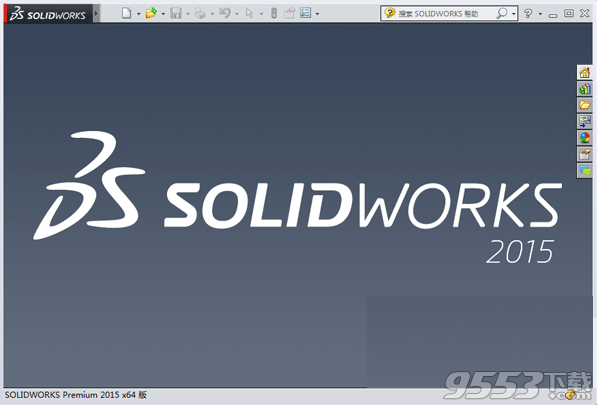
1、提高日常工作效率
⑴Solidworks2015专注设计工作:新增功能减少了几何体创建步骤,让用户摆脱了繁琐的建模过程,而专注于设计。
⑵Solidworks2015加快信息共享:更强的常规性能、更快的分析过程、更高效的解决方案,为用户提供数据,让用户快速决策、持续开展设计。
⑶Solidworks2015改善用户体验:经过改进的图形界面清晰展现关键数据,助力客户专注于设计。
⑷Solidworks2015仿真多种设计情境:快速评估模型上的众多负载组合的效果并跟踪结果。
⑸MySolidWorks Standard:推出全新MySolidWorks Standard and Professional,订阅即可提供超过100个小时的SOLIDWORKS培训材料和在线文件交换服务。
2、优化工作流程
⑴Solidworks2015协作共享:轻松访问3DEXPERIENCE平台上的社交协作和在线数据管理工具,用户享受更快的开发和决策速度。
⑵SOLIDWORKS Treehouse:通过可视化的产品组装,在设计项目开始时就能管理产品结构,实现自上而下的设计。
⑶SOLIDWORKS Enterprise PDM 的 Web2:增加移动连接功能,帮助用户随时随地接入Enterprise PDM(企业产品开发管理)。
3、降低运营成本
⑴Solidworks2015基于模型的定义:帮助设计和制造团队通过3D模型沟通产品和制造信息(PMI),并提高沟通效率。
⑵SOLIDWORKS Inspection:简化文档创建流程,帮助用户快速设置并对比基线数据和生产部件进行,从而更好地把控质量。
⑶SOLIDWORKS Electrical:快速开发电气原理图,采用增强型线束和系统集成将其整合到3D模型中。
4、增强成本分析:用户可对多种制造方法进行成本评估,包括焊件、注塑件、铸件和3D打印件等。
5、解决更多设计难题
⑴Solidworks2015利用复合曲线改进产品工艺性:自动将3D模型平面化,准确识别材料和制造问题。该功能对于服装、鞋类、内饰和造船行业尤其有用。
⑵改进产品美学和易用性:针对部件、装配和表面创建非对称角,帮助高科技、医疗和消费行业的用户更灵活地进行符合人体工程学并兼顾时尚性的设计。
⑶准确仿真机械组件:用自动化滚动链准确开发的施工机械和机械工具,并确保其易操作性
SolidWorks > 9000 0000 0016 9675 P4DF 35DD
SW Composer > 9000 0000 0021 4754 DCB4 HC3J
SW ComposerPlayer > 9000 0000 0022 1655 536J H9KH
SW Electrical 2D > 9000 0000 0000 1616 MDZ8 R8J2
SW Flow Simulation > 9000 0000 0003 3107 V8F3 PG44
SW Inspection > 9000 0000 0042 5948 N5Y7 H39D
SW MBD > 9000 0000 0040 3494 S4V6 M555
SW Plastics > 9000 0100 0000 6563 49GC HFDH
SW Motion > 9000 0000 0002 7942 9KW4 9FBC
SW Simulation > 9000 0000 0001 8043 TB9T SGD9
1、将下载的文件解压,得到DVD1和DVD2文件
2、无论你以前是否安装过Solidworks,小编都建议运行SW2010-2015.Activator.GUI.SSQ,勾上图中选项,并点击activta清除老板授权。
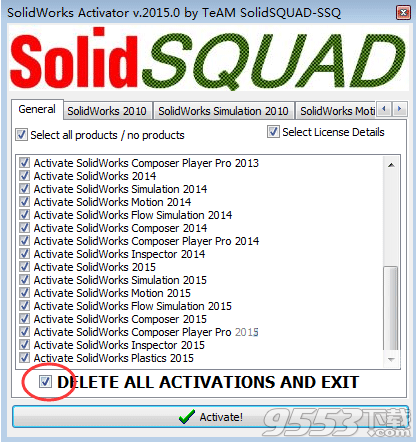
3、打开DVD1文件夹运行setup.exe进入安装,选择安装类型
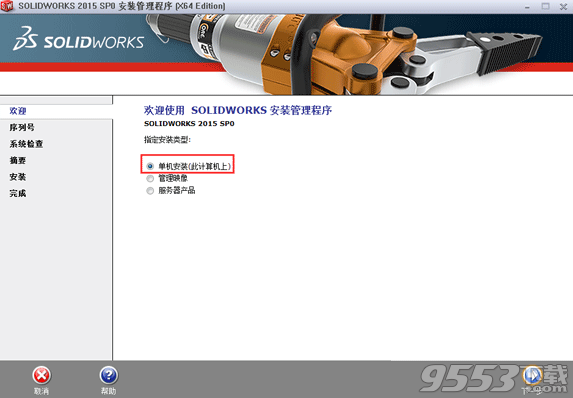
4、打开安装包下的序列号,将其复制到程序中(最后一项不用选择),点击下一步。
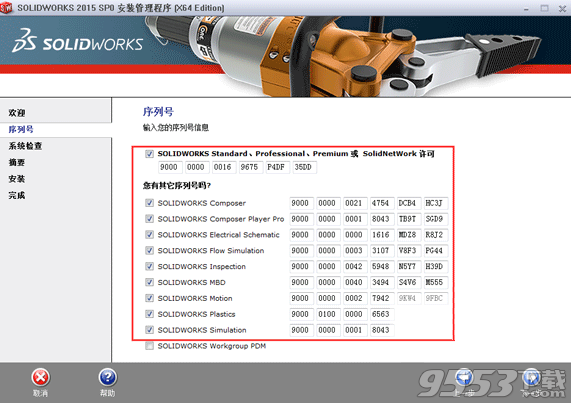
5、无网络状态程序会弹出错误框,点击取消。
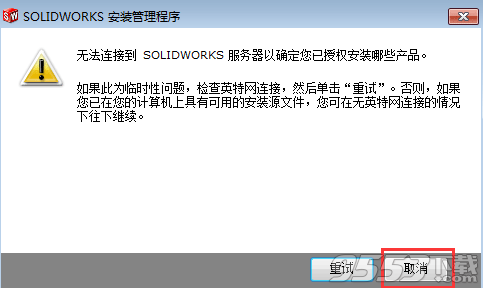
6、进入功能选项、安装目录等等选项界面,此处需要略微调整
(1)修改产品的插件包,由于上面的注册码是完全版的,所以此处插件会默认给你全部勾选,不需要勾选的有:
PhotoView 360 Network Render clent:PhotoView Network是需要服务器阵列的,也就是多台服务器协同渲染的时候才用的客户端。
API:是需要手动单独安装的,所以这里也可以不用勾
Electrical:安装电气插件的前提是,你需要安装SQL server,如果你没装,或者用不上电气,就不要勾选这个。
(2)下载选项:这个只有正版用户才需要打勾。
(3)安装位置:默认推荐为D盘,而且要保留至少30G空间
(4)Toolbox安装路径:这里可以随意选择
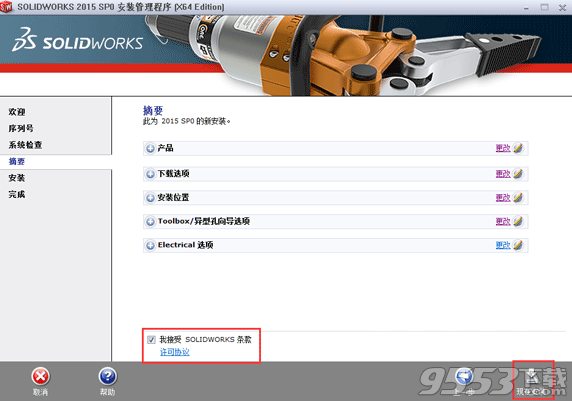
7、此序列号为完全版,默认安装功能约9.3G,请耐心等候
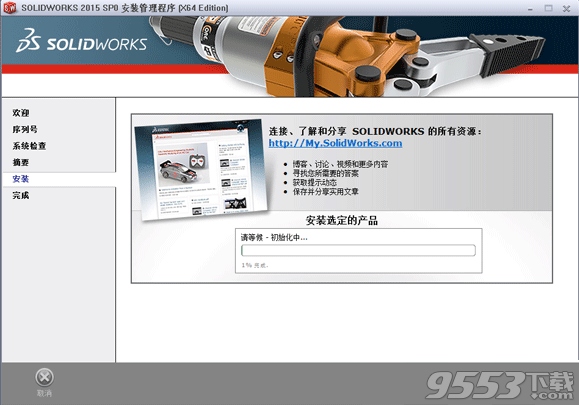
8、安装途中弹出窗口,点击浏览,选择DVD2文件夹,点击确定继续安装
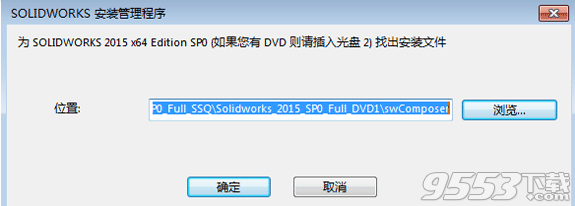
9、选择“不,谢谢”,安装完成,重启计算机。
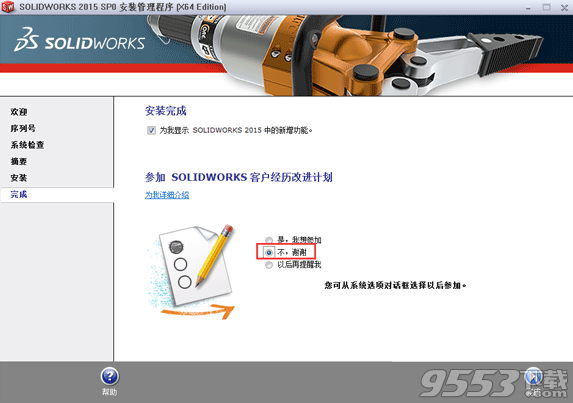
10、打开安装包,再次运行SW2010-2015.Activator.GUI.SSQ程序,将有关2015的勾全部打上,去掉下面的勾,点击activta安装授权即可
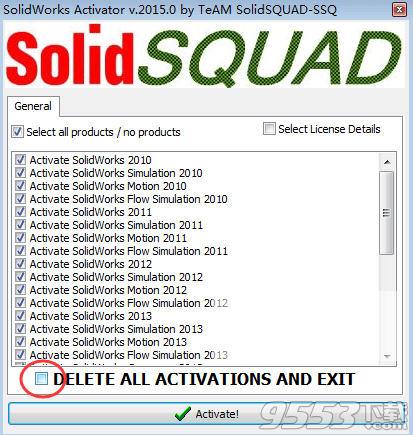
11、破解成功,快去启动Solidworks2015试试吧
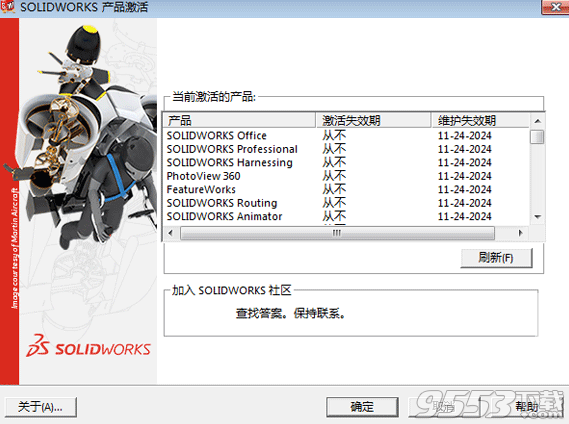
1、SolidWorks2015产品开发工作流程
⑴olidWorksMBD(基于模型的定义)提供带3D PMI注解的无纸化产品详图功能,同时支持eDrawings和3D PDF 输出格式
⑵SOLIDWORKS Treehouse 提供可视的装配体结构规划、创建、编辑和查看功能
⑶自动准备模型以导出至常用的 AEC 应用程序
2、集成的功能将设计和制造连接起来
⑴SolidWorks Inspection 可实现检查工程图和报告的自动化
⑵SolidWorks Costing 支持传感器并能够计算焊件、塑料/铸造零件、加工铸件和 3D 打印零件的成本。
⑶以AMF和3MF格式直接打印到 3D 打印机
⑷使用高级技术平展曲面
3、SolidWorks2015 性能
⑴文件大小减少 50% 左右
⑵更快的零部件阵列以及装配体的隐藏/显示
⑶SolidWorks Simulation 支持 Intel Solver 和多核用于接触检测。
⑷定义要在 PhotoView 360 中渲染的具体图形区域
⑸SolidWorks Enterprise PDM 管理大数据集的效率更高。
4、SolidWorks2015零件和曲面建模
⑴草图:中点线;带水平/垂直构造线的矩形
⑵样条曲线:改进了曲面上的样条曲线;将样式样条曲线转换为样条曲线点
⑶阵列:改进了填充、线性和可变阵列
⑷高级几何体:非对称圆角;分割曲面;正交于视图的草图基准面
5、SolidWorks2015装配体
⑴配合:零部件在面上居中;选择几何体可限制“宽度配合”
⑵矩形截面步路,例如 HVAC 方管、电缆槽和斜槽
⑶使用阵列沿开环/闭环模拟滚轮/能量链
⑷爆炸图:径向和沿轴向;拖动时调整零部件间距
6、SolidWorks2015工程图改进
⑴借助自动工程图纸区域注释跟踪视图位置
⑵增强了工程图和表格注释的格式控制
⑶省略打印图层;将样条曲线作为引线使用
⑷改进了角度尺寸标注和小数位圆整命令
7、SolidWorks2015设计仿真
⑴预测动态载荷下的产品耐久性并管理 SolidWorks Simulation 中的载荷条件组合
⑵在SolidWorks Simulation 求解过程中查看非线性结果以确保收敛
⑶旋转SolidWorksFlow Simulation 中的网格区域可增强旋转机械的仿真
⑷SolidWorks Plastics 可通过预先进行通风分析改进塑料零件的设计
8、SolidWorks2015电气设计
⑴Dynamic Connector(动态接头)工具简化了接头的设计和使用
⑵对关键工具的基于用户控制的高级访问权限
⑶直排 3D 布线诊断可找出并解决布线问题
⑷Advanced Formula Manager(高级公式管理器)让用户可以在复杂公式中访问系统和数学变量
9、用户体验
⑴Dynamic Reference Visualization(动态参考可视化)显示了特征之间关系的图形化视图
⑵Selection Sets(选择集)允许您选择多个对象并将其保存以备后续重用
⑶在装配体关联环境中编辑零部件时可孤立零部件
⑷临时预览 FeatureManager 中隐藏的实体或零部件
10、更广泛的交流和协作
⑴SolidWorks Enterprise PDM Web2 客户端可将具有浏览器的设备连接到库
⑵eDrawings 现具有适合于触摸屏的用户界面,同时支持 SolidWorks Plastics 结果图解
⑶MySolidWorks 提供增强的在线学习和认证;同时支持在线共享/查看设计以及研究全球制造网络
⑷Collaborative Sharing(协作共享)使用基于社区的社交创新来优化与 SolidWorks、eDrawings 和 DraftSight 的连接
1、新建一个工程图,这里我选的是A4纸,确定。打开之后会让你导入模型,这里我们只是创建模板不是画图所以点右上方的叉,取消掉。
2、默认的模板下方标题栏里都是空的,所以我们一般需要填上自己的相关信息,比如设计者姓名、设计日期、公司名等等这些每次画图的时候都要填的一样的内容,在模板里修改了以后就不用每次都填了
3、添加文字的话我们只要“编辑图纸格式”就行了。方法有两种:一是左边在“图纸”上右击选择“编辑图纸格式”;二是直接在右边图纸界面上右击选“编辑图纸格式”,如下图
4、进入编辑图纸模式后,下方的空格处会出现很多乱码一样的东西,这些其实是链接到某种属性的代码。比如材料栏,当你建模的时候设置了某种材料,那么导入工程图的时候就会自动显示那种材料了
5、当然我们也可以对乱码进行修改,在乱码上双击即可。比如将“设计”后面填上自己的名字。
6、属性链接功能就是将某个文本链接到某个特定的属性,比如日期,可以将它链接到当前日期。设置方法如图所示,设置完成后,以后每次画图的时候日期栏就会自动显示当前日期了。其他属性大家自行摸索
7、根据自己的情况把所有的东西都填上之后,点击右上方的确定,查看一下填的内容是否在空格的中心,位置不对的话再次编辑,直到调整到合适的位置
8、最后点“文件”——“另存为”,“保存类型”选择“工程图模板”,然后会自动切换到solidworks软件的默认模板保存目录,改一下“文件名”,保存。下次再新建工程图时,模板列表里就会有你自己的个性化模板了
低版本不能打开高版本
在自定义里面重置到默认状态,其它的也一样重置